
วันนี้ฟรีจะสอน Photoshop เกี่ยวกับการทำภาพ Halftone โดยภาพ Halftone นั้นจะมีลักษณะเป็นวงกลมๆ ห่างกันอย่างมีระเบียบดังรูปตัวอย่าง
โดยเทคนิค Photoshop นี้ถ้าเพื่อนๆไม่เคยทำพอดูแล้วคงคิดว่า เห้ย..มันเรียงกันสวยงี้กว่าจะวาดเสร็จคงนาน แต่ไม่ใช่้เลยเทคนิค Photoshop นี้เป็นเทคนิคง่ายๆ ซึ่งสามารถนำไปประยุกต์ใช้ได้ตามต้องการ จะง่ายยังไงตามมาดูกับฟรีกันเลยดีกว่า
ขั้นตอนที่ 1 สร้าง Selection อย่างที่ต้องการสัก 1 Selection
- ใช้ Marquee Tool แบบวงกลมสร้าง Selection มา 1 วง
- กด Ctrl+Alt+Del เลือก Feather ประมาณ 13 px (lucky number)
- กด Ctrl+Shift+I เพื่อกลับ Selection (Inverse Selection)
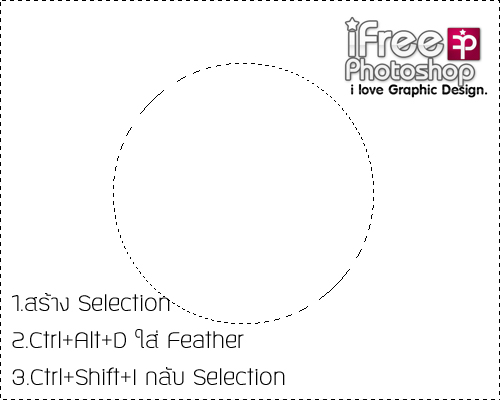
- กดปุ่ม Q 1 ที หรือไปที่เครื่องมือ Edit in Quick Mask Mode ตรงใต้ที่เลือกสีดังรูป
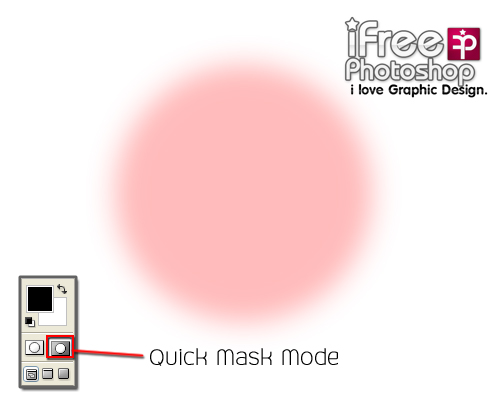
ขั้นตอนที่ 2 เริ่มสร้างงาน Halftone
- ไปที่ Filter > Pixelate > Color Halftone
- ปรับค่า Max. Radius 8 px (จะปรับเท่าไหร่ก็ได้เพราะค่านี้คือความใหญ่ของเม็ดสีวงกลม)
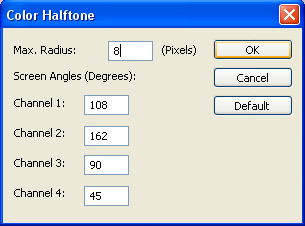
ตอนนี้วงกลมสีชมพูของเราจะกลายเป็นเม็ดๆแล้ว
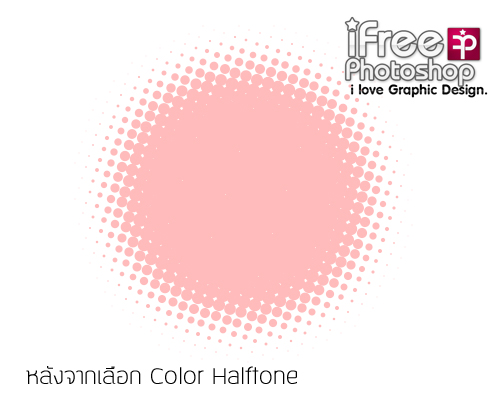
- กดปุ่ม Q อีก 1 ครั้ง หรือไปที่ Edit to Standard Mode ดังรูป
- กด Ctrl+Shift+I เพื่อกลับ Selection อีกครั้ง
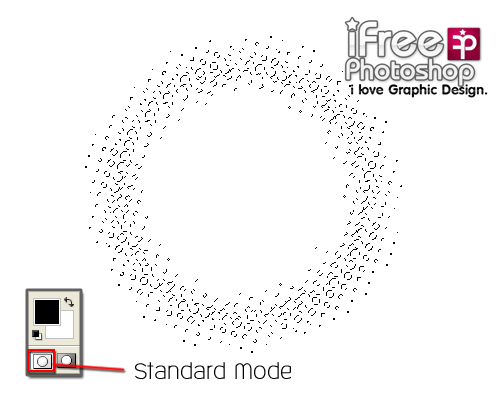
เมื่อได้ Selection อย่างนี้แล้วเพื่อนๆจะทำอะไรต่อก็ได้ โดยในที่นี้ฟรีจะเลือกสีที่ต้องการแล้วลงสีลงไปด้วยการกด Alt+Del ก็จะได้ผลดังรูป


สำหรับบทความนี้ก็เป็นบทความสั้นๆ แต่ฟรีคาดว่าน่าจะมีประโยชน์กับเพื่อนๆทุกคนนะครับ หวังว่าเพื่อนๆจะได้นำไปประยุกต์ใช้ในการสร้างงานที่มีคุณภาพได้นะครับ
เหมือนเดิมครับถูกใจกับภาพสวยๆบทความดีๆก็ช่วยๆกันแบ่งปันกันไปตาม Facebook หรือ Twitter เพื่อนๆด้วยนะครับ
- เนื้อหาทั้งหมดในบทความเป็นลิขสิทธิ์ของ iFreePhotoshop ไม่อนุญาตให้ผู้ใดนำไปเผยแพร่ในที่อื่นใด


ลองทำ สนุกดีค่ะ ขอบคุณนะคะ ฮริ้ววววว โตโนนนน่่
ขอบคุณค่า
มำไมของเราไม่มีให้กด Edit in Quick Mask Mode T^T